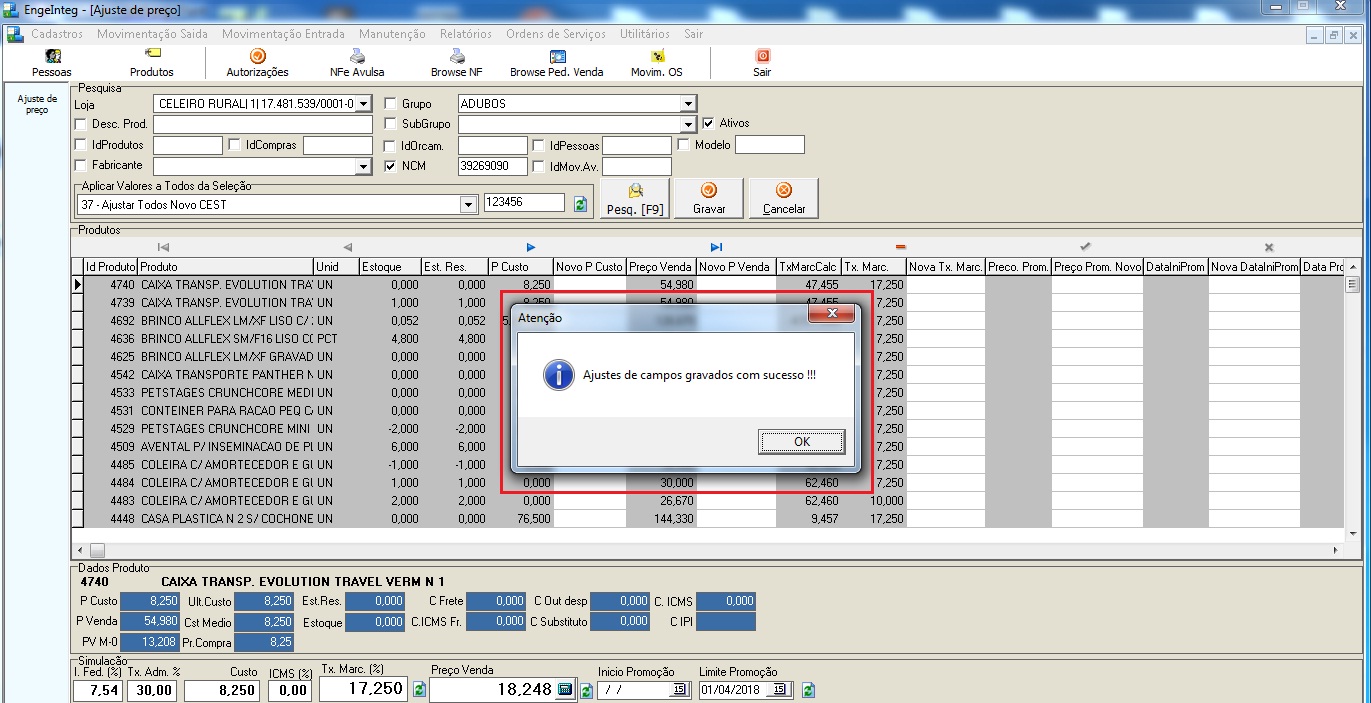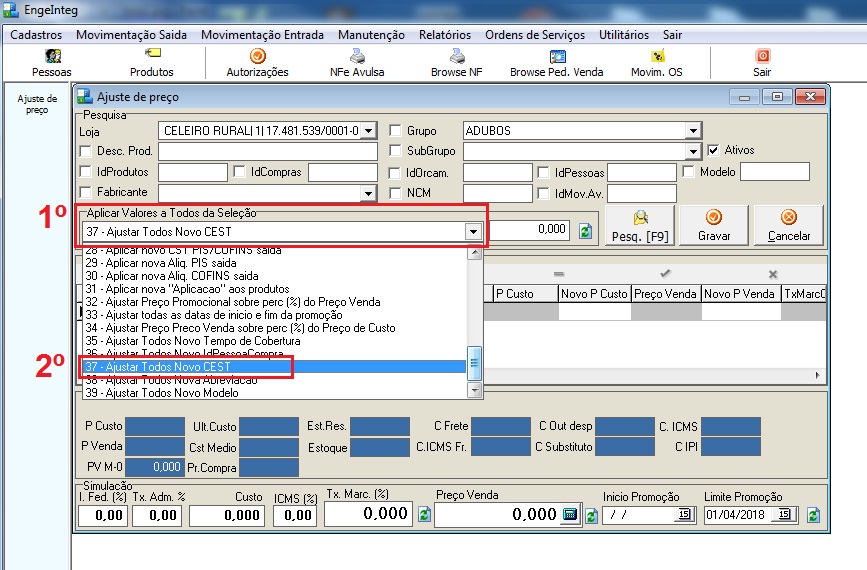Cadastro ou alteração de CEST, por código de NCM
O que é o CEST e para que serve?
O CEST é a abreviatura de Código Especificador da Substituição Tributária. O objetivo deste novo código é estabelecer uma forma de uniformizar e identificar as mercadorias e bens passíveis de sujeição ao regime de substituição tributária e de antecipação de recolhimento do ICMS com o encerramento de tributação, relativos às operações subsequentes. Sua regulamentação se dá através do convênio ICMS 92/15.
Em resumo o CEST é um novo código no qual constará nos produtos sujeitos a substituição tributária.
1º – Módulo do EngeInteg
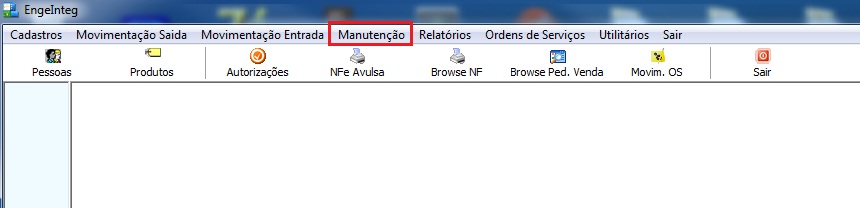
Menu Manutenção.
2º – Opção Ajuste de Preços (Precificação)
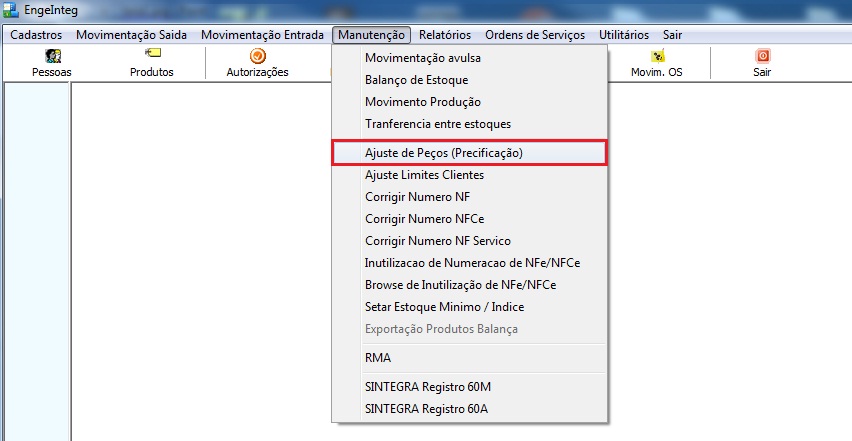
3º – Na tela de precificação será necessario busca os produto pelo NCM
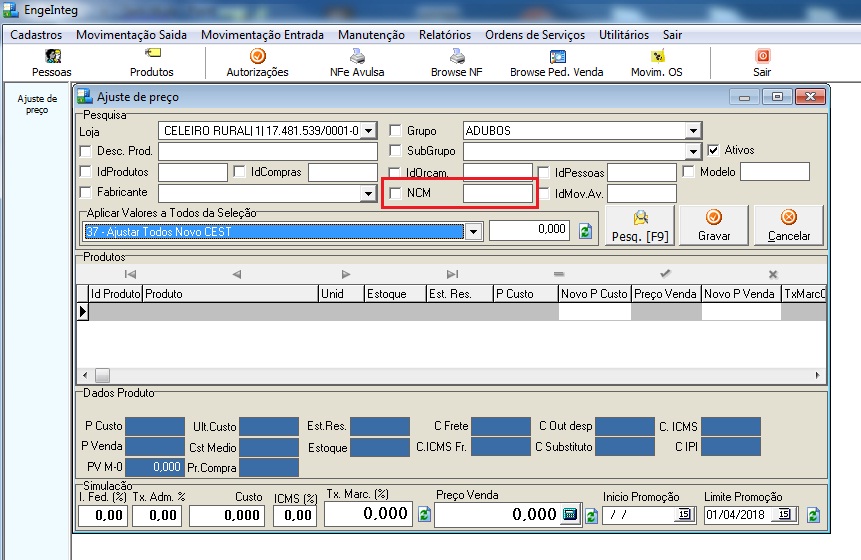
Obs.: Os prdoutos deveram obrigatoriamente serem pesquisados pelo NCM.
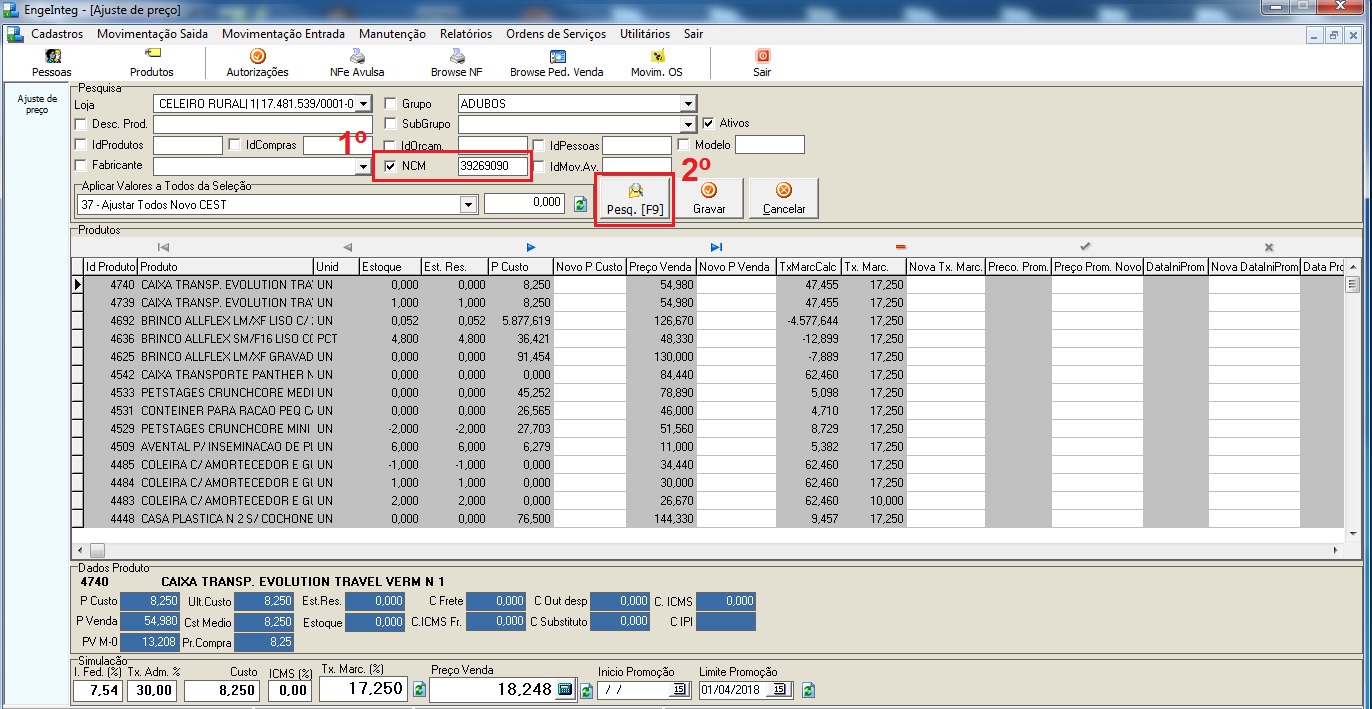
4º – Selecionar a opção de ajuste para: 37 – Ajustar todos Novo CEST.
5º – Especifica o código do CEST para esses produtos do NCM selecionado:
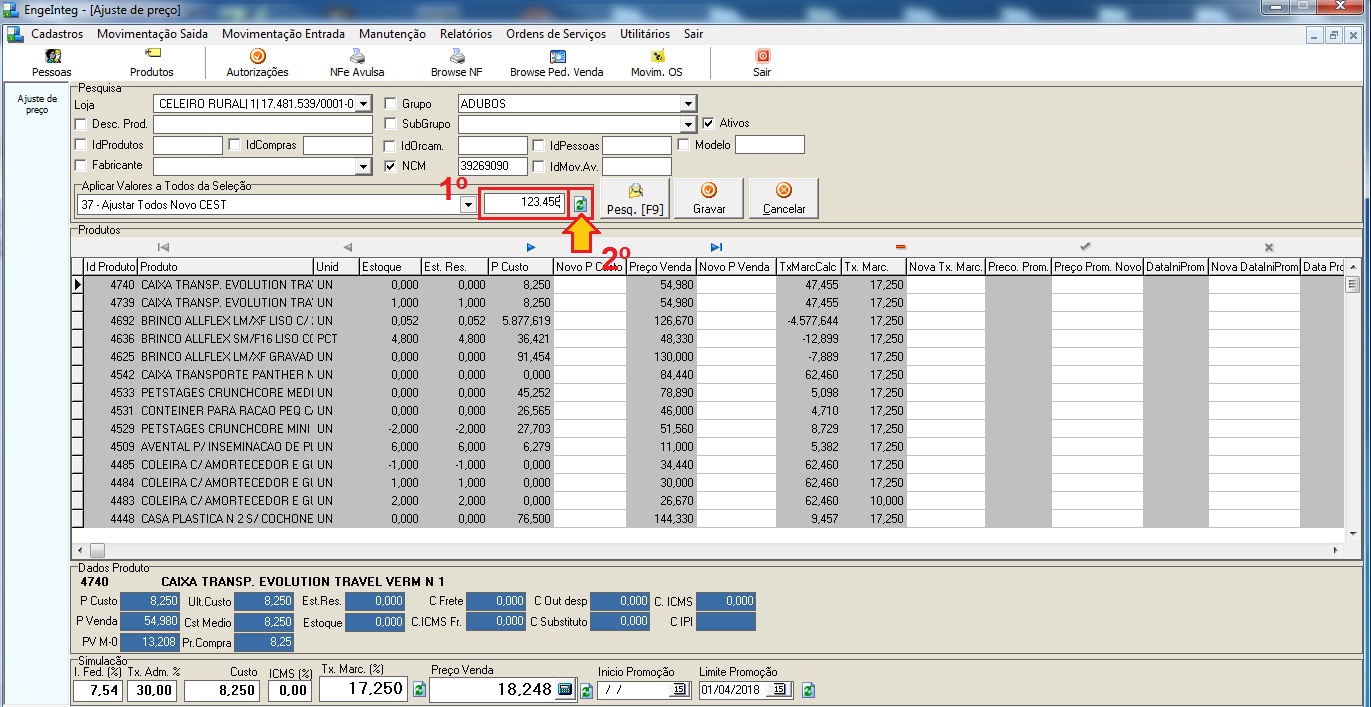
Obs.: Para que o código do CEST seja atualizado nos produtos é necessario clicar no icone: 
6º – Verifique se o CEST foi aplicado a todos os produtos selecionados:
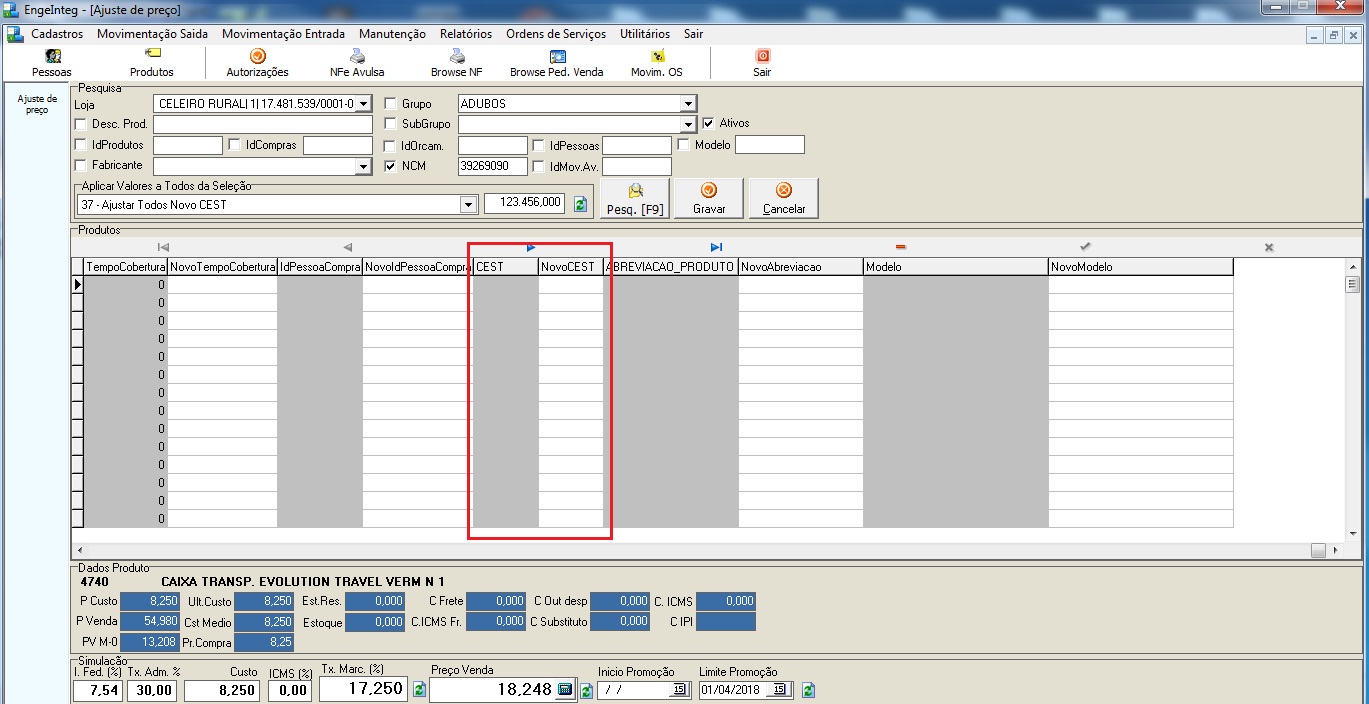
Tela antes de aplicar o CEST
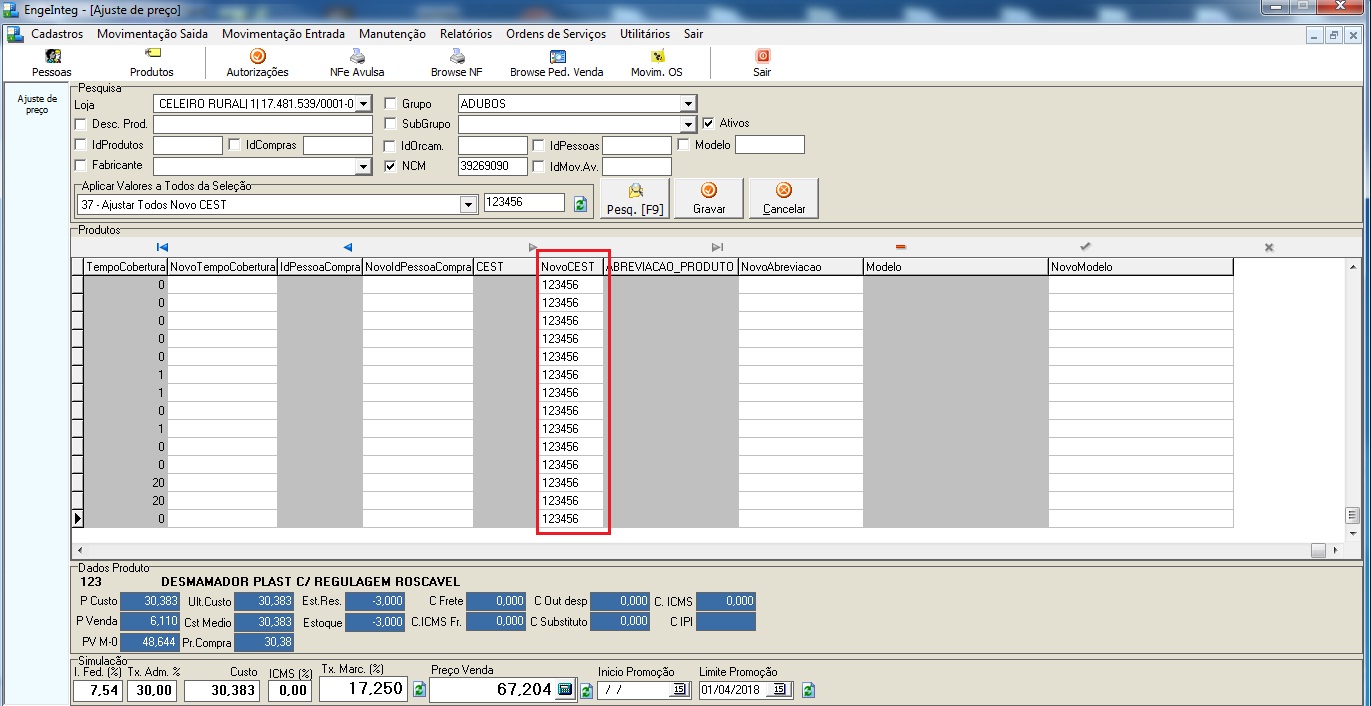 Tela após aplicar o CEST
Tela após aplicar o CEST
7º – Gravar as atualizações no banco de dados
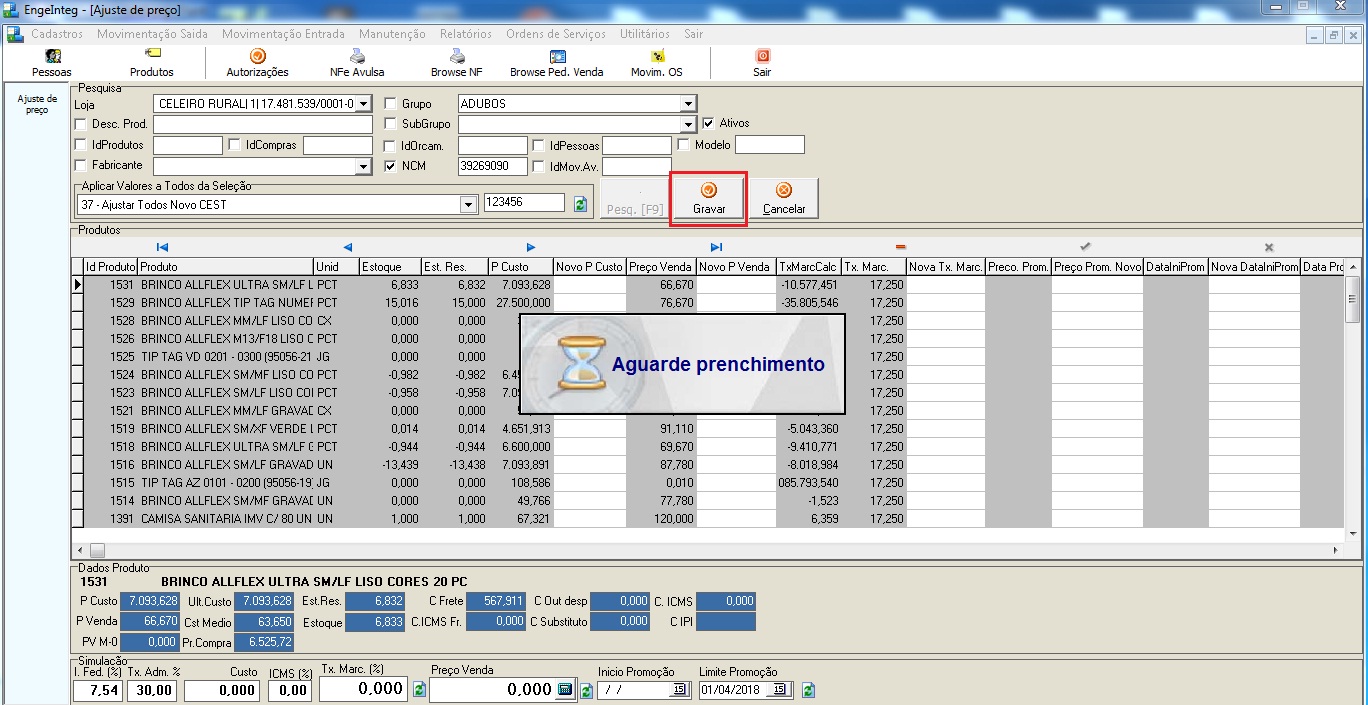
Obs.: Dependedo da quantidade de produtos selecionados poderá aparece a janela de: Aguarde prenchimento.
8º – Tela de finalização